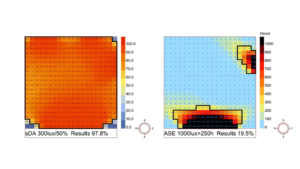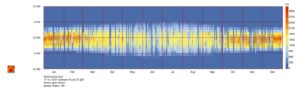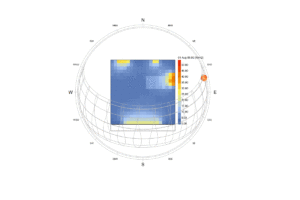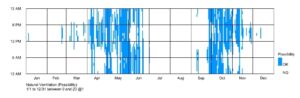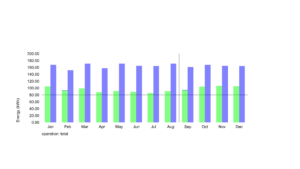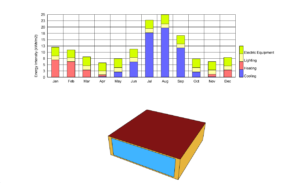この記事ではPLATEAU(プラトー)から3D都市モデルを入手して、Ladybug Toolsで屋外環境の日射解析を行う方法を紹介します。
(使用環境・ツール:Windows10/Rhinoceros7/Ladybug Tools 1.2)
PLATEAUから3Dモデルを入手
国土交通省による日本の都市3Dモデルのオープン化を進めるPLATEAUというプロジェクトがあります。
全国の都市3Dモデルが順次公開されるとともに、都市3Dモデルの活用方法や活用事例も紹介されています。
今回はこちらより3Dモデルを入手して、屋外環境の日射解析を行いたいと思います。CityGML、FBX、OBJ形式のデータが公開されていますが、今回は3D形状で十分なことから、データ容量の軽いOBJ 形式のデータを入手しました。
東京23区のデータセット内の東京駅周辺を解析対象にしました。構築範囲図を参照して該当の番号のデータをダウンロードします。
下のイメージが入手したOBJ形式のデータをRhinocerosで開いたデータです。建物ごとにメッシュとしてインポートされています。

Ladybugで屋外環境の日射解析
今回は解析範囲が広いことから、日射解析にはLadybugを用いました。
解析範囲がある程度せまく、詳細な解析が行いたい場合はHoneybeeが適しています。Ladybugによる日射解析はEPWファイルの値、3D形状をもとに計算するのに対して、HoneybeeではRadianceを計算エンジンとする違いがあります。
Honeybeeによる日射解析は下の記事で紹介していますので、ぜひ確認してみてください。
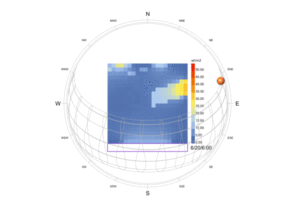
下のイメージが今回のGHスクリプトです。モデルさえあれば、わずかなコンポーネントセットで解析が行えますので、とても便利です。
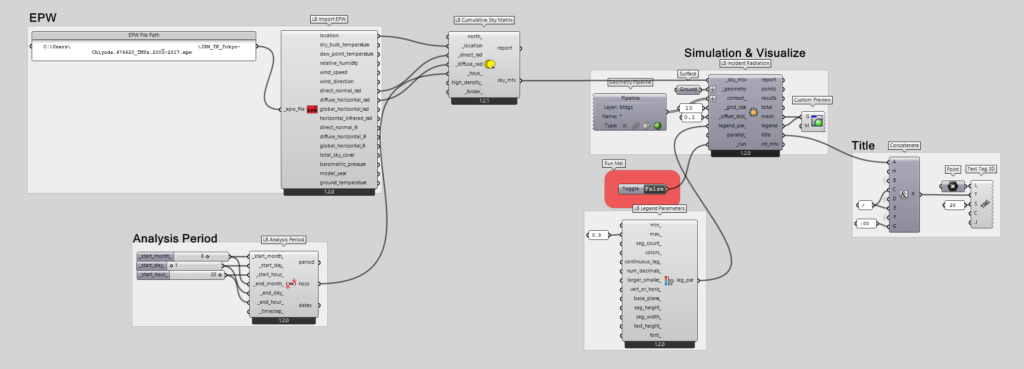
解析の流れは、EPWファイルの選択→EPWファイルをもとにしたSkyモデルの設定→解析+結果の表示となります。
主要なコンポーネントの補足
- LB Analysis Periodコンポーネント
このコンポーネントで解析期間を設定します。年間、夏期などの指定も可能です。今回は特定の日時としました。 - LB incident Radiationコンポーネント
こちらが解析+結果表示のメインとなるコンポーネントです。geometryインプットに解析範囲(今回は地面想定のサーフェスをRhinoでモデリングして選択)、contextインプットに障害物となる周辺環境のジオメトリ(今回はPLATEAUで入手した3Dモデル)をつなぎます。 - Geometry Pipelineコンポーネント
Rhinoにインポートした3D都市モデルをbldgsレイヤーに格納しており、こちらのコンポーネントでレイヤー内のメッシュ一式を選択しています。
下のイメージが日射解析の結果です。周辺建物を考慮した地面における日射量を簡単に解析することができました。
特定の日時で解析を行う場合は、EPWファイルの値の影響(晴れ、または曇りか等)が大きいことに注意が必要です。
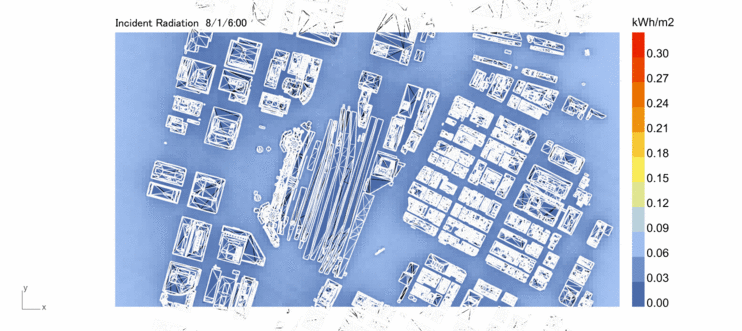
PLATEAUでは順次全国の3D都市モデルが公開されつつありますので、計画地周辺の環境分析に大いに活用できそうです。